Možnosti orodne vrstice vprašanj
From LimeSurvey Manual
Uvod
Ko je bilo vprašanje ustvarjeno, bo morda potrebnih več urejanj, da bo videti pravilno za anketirance (npr. dodajanje podvprašanj, privzetih odgovorov ali pogojev). Če želite preveriti vse razpoložljive možnosti, ki ustrezajo vrsti vprašanja, ki ste ga predhodno izbrali, kliknite na zavihek Struktura, ki se nahaja na levi strani okna in izberite vprašanje, za katerega želite uporabiti nadaljnje spremembe:

Izbrano je vprašanje 'TestQ', ki je array dual scale question type.
Ko dostopate do vprašanja, se prikaže naslednje okno:
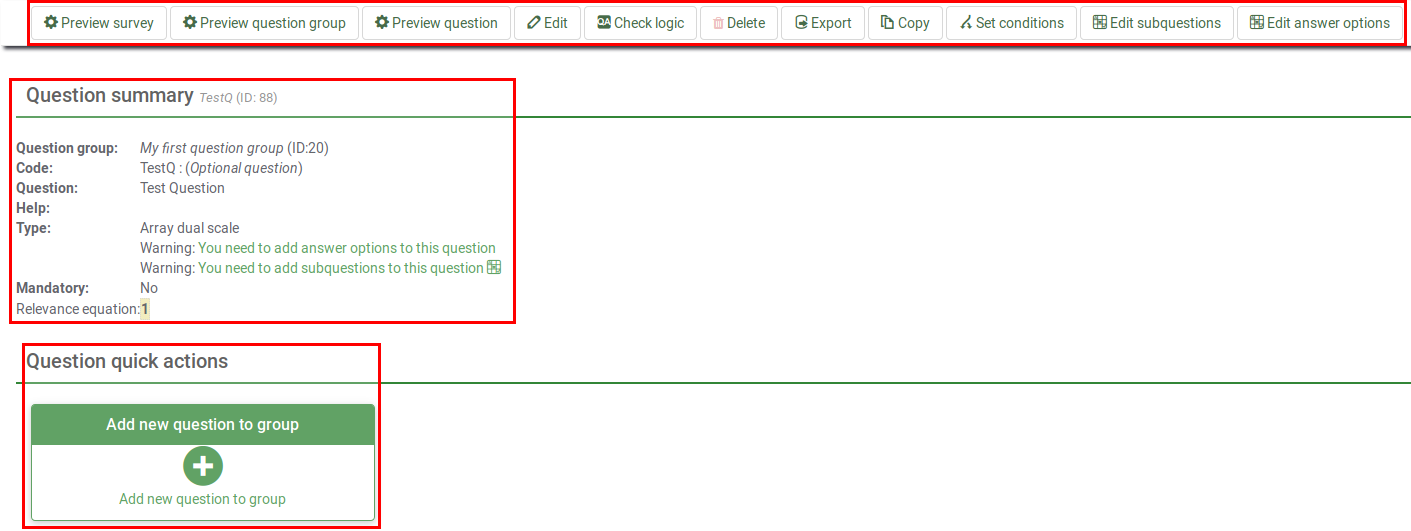
Ločimo lahko tri dele:
- Povzetek vprašanja - nudi kratek pregled o:
- Skupini vprašanj - skupini vprašanj, ki ji pripada
- ID/koda vprašanja
- Besedilo vprašanja - besedilo, ki ga prikažejo in preberejo vaši anketiranci;
- Vrsta vprašanja - Za več podrobnosti o razpoložljivih vrstah vprašanj LimeSurvey kliknite tukaj;
- Opozorila - ne glede na to, ali gre za pomanjkanje podvprašanj ali odgovorov, se pod vrstico vrste vprašanja takoj prikaže kratko opozorilo;
- Ne glede na to, ali je obvezno ali ne;
- Enačba ustreznosti - za kompleksna vprašanja in prilagoditve anket. Za več podrobnosti preverite wiki pododdelek ExpressionScript.
- Hitra dejanja vprašanja - prikazano je le dodajanje vprašanja v skupinsko polje. Ko kliknete, boste preusmerjeni na dodano podokno z vprašanji.
LimeSurvey vam ponuja menijsko vrstico, ki vsebuje vse ustrezne možnosti, ki vam lahko pomagajo pri urejanju določene vrste vprašanja.
Možnosti, prikazane v zgornji orodni vrstici vprašanj.
Orodna vrstica za vprašanja
V tej orodni vrstici lahko dostopate do naslednjih možnosti:
- Funkcija predogleda - omogoča hiter predogled samo vprašanja, skupine vprašanj ali celotne ankete;
- Uredi vprašanje - Kliknite na ta gumb, če želite spremeniti kodo vprašanje, njegove napredne nastavitve ali besedilo pomoči/vprašanja;
- Preveri logiko - v primeru uporabe zapletenih pogojev in izrazov najprej preverite logiko vprašanja, da vidite, ali LimeSurvey najde napaka v vašem vnosu;
- Izbriši vprašanje - kliknite ta gumb, če želite izbrisati vprašanje;
- Izvozi vprašanje - ko kliknete, lahko datoteko .lsq shranite v računalnik;
- Kopiraj vprašanje - ta funkcija vam omogoča hitro kopiranje vprašanja pod drugim ID-jem (pomaga vam, ker vam ni treba znova ustvarjati bolj zapletenih vprašanj);
- Nastavitev pogojev - vsako vprašanje lahko prejme pogoje. Ko je pogoj uporabljen, zadevno vprašanje ne bo prikazano, razen če je zadevni pogoj izpolnjen;
- Dodajanje odgovorov ali podvprašanj - nekatera vprašanja potrebujejo odgovore in podvprašanja, da so pravilno prikazana. Če želite preveriti, kateri jih uporabljajo, prosimo preberite naš wiki razdelek o vrstah vprašanj;
- Privzeti odgovori - včasih anketiranci pustijo polje za odgovor prazno. Če torej želite dejansko shraniti privzeti odgovor v svojo zbirko podatkov, tukaj vnesite privzete odgovore, ki jih želite shraniti.
Upoštevajte, da se razpoložljive možnosti nekoliko razlikujejo od enega vprašanja do drugega. Na primer, vrstica, ki ustreza vprašanje z dolgim prostim besedilom, se razlikuje od tiste, ki ustreza vrsta vprašanja z dvojno lestvico niza, ker ne uporablja odgovorov ali podvprašanj. Za več podrobnosti o vsaki vrsti vprašanja LimeSurvey nadaljujte z branjem naslednjega wiki razdelka.